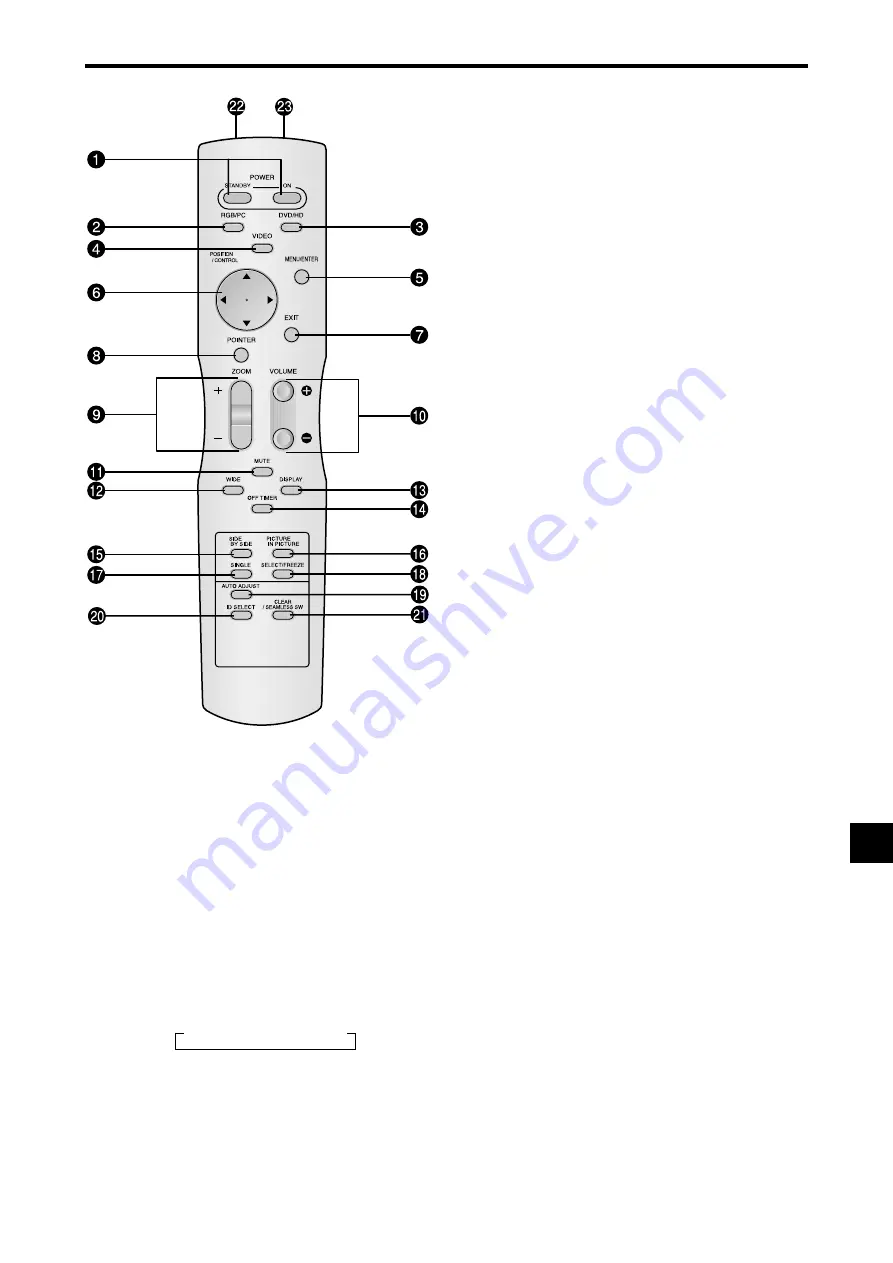
Fr-11
q
POWER ON/STANDBY (Alimentation électrique)
Allume/met l’appareil en attente.
(Cela ne fonctionne pas quand l’indicateur POWER/
STANDBY de l’appareil principal est éteint.)
w
RGB/PC
Appuyer sur cette touche pour choisir RGB/PC comme source.
RGB/PC peut aussi être sélectionné en utilisant le bou-
ton INPUT SELECT sur le moniteur.
e
DVD / HD
Appuyer sur cette touche pour choisir DVD/HD
comme source.
DVD/HD peut aussi être sélectionné en utilisant le bou-
ton INPUT SELECT sur le moniteur.
r
VIDEO
Appuyer sur cette touche pour choisir VIDÉO comme
source.
VIDEO peut aussi être sélectionné en utilisant le bou-
ton INPUT SELECT sur le moniteur.
t
MENU/ENTER
Appuyer sur ce bouton pour accèder aux commandes OSM.
Appuyer sur ce bouton pendant l’affichage du menu
principal pour aller dans les sous-menus.
y
CURSOR (
▲
/
▼
/
/
)
Utiliser les touches pour sélectionner des articles ou
des réglages ainsi que pour effectuer les réglages ou
commuter l’affichage.
u
EXIT
Appuyer sur ce bouton pour sortir des commandes
OSM dans le menu principal. Appuyer sur ce bouton
pendant l’affichage d’un sous-menu pour retourner au
menu précédent.
i
POINTER
Appuyer sur ce bouton pour afficher le pointeur.
o
ZOOM (+ /–)
Elargit ou réduit la taille de l’image.
!0
VOLUME (+ /–)
Réglage du volume sonore.
!1
MUTE
Met le son en sourdine.
!2
WIDE
Détecte automatiquement le signal et détermine le
rapport hauteur/largeur.
La touche “large” (Wide) ne fonctionne pas pour tous
les signaux.
!3
DISPLAY
Affiche la source sélectionnée à l’écran.
!4
OFF TIMER
Active la temporisation de la coupure de l’alimentation.
!5
SIDE BY SIDE
Appuyez sur cette touche pour afficher des images en
mode côte-à-côte.
!6
PICTURE IN PICTURE
Appuyez sur cette touche pour afficher des images en
mode image dans l’image.
!7
SINGLE
Annule le mode de division de l’écran.
!8
SELECT/FREEZE
Appuyer sur cette touche pour sélectionner l'image
active en mode d'écran multi.
Lorsque la fonction GEL IMAGE est en
fonctionnement, cette touche peut être utilisée pour
afficher les images fixes sur le sous-écran.
!9
AUTO ADJUST
Appuyer sur cette touche pour que les réglages de piqué,
ajustement d'image, position et contraste soient
automatiquement effectués. Appuyer également sur cette
touche pour faire passer automatiquement le format
d'écran en mode ZOOM avec la légende superposée ne
s'affichant complètement que lorsque l'image contient des
parties sombres au-dessus et au-dessous.
@0
ID SELECT (SÉLECT. ID)
Entrer le numéro d’identification (ID) dans la
télécommande. Cette télécommande n’est utilisable
qu’avec un écran d’affichage de même numéro d’ID.
Quand plusieurs écrans sont utilisés simultanément,
leur commande peut s’effectuer individuellement.
@1
CLEAR (EFFACER)/SEAMLESS SW
Pour effacer le numéro entré à l’aide de la touche ID
SELECT.
Lorsque la fonction SEAMLESS SW est en
fonctionnement, cette touche peut être utilisée pour
commuter rapidement la source d’entrée.
@2
Transmetteur de signaux de la télécommande
Transmet les signaux de commande à distance.
@3
Prise Jack de la télécommande
Insérer la fiche du câble de télécommande (Le mini-câble
stéréo 1/8) lors de l’utilisation de la télécommande reliée
par câble.
Télécommande
→
VIDEO1
→
VIDEO2
→
VIDEO3
Summary of Contents for PlasmaSync 42XM4
Page 2: ...User s Manual Enhanced split screen Model ENGLISH ...
Page 47: ...Benutzerhandbuch Modell mit erweitertem Mehrfach Bildschirm DEUTSCH ...
Page 93: ...Manuel d utilisation Modèle à découpe d image avancée FRANÇAIS ...
Page 139: ...Manual del Usuario Modelo con función multi pantalla ESPAÑOL ...
Page 185: ...Manuale dell utente Modello a schermo diviso migliorato ITALIANO ...
Page 231: ... уководство пользователя одель с расширенными возможностями разделения экрана У ...
Page 276: ...SVENSKA Bruksanvisning Modell med förbättrad delad skärm ...
Page 322: ...Kullanım Kılavuzu Geliştirilmiş bölünmüş ekran Modeli TÜRKÇE ...
Page 368: ...EΛΛHNIKA Εγχειρίδιο Χρήσης Βελτιωµένο µοντέλο διαχωρισµένης οθ νης ...
Page 415: ...NEC and the NEC logo are registered trademarks of NEC Corporation ...
















































